今天小编分享的是Windows10系统中怎么能看到电脑程序中已经安装的更新。
具体如下:
-
1. 点击屏幕左下角的【开始】图标

-
2. 点击红色框的【设置】按钮

-
3. 如图红色框中输入“控制面板”搜索,点击打开【控制面板】

-
4. 如图界面,点击打开【程序】
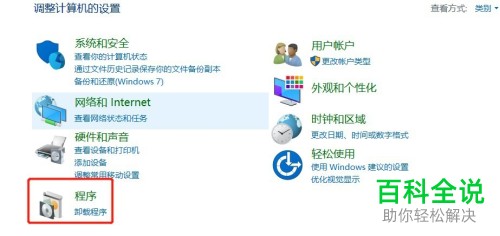
-
5. 点击红色框的【程序和功能】
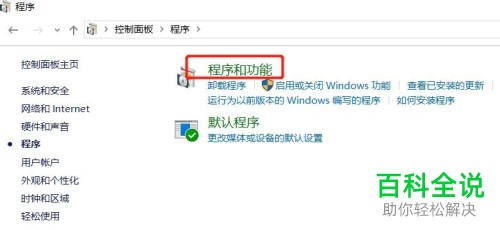
-
6. 点击左侧红色框的【查看已安装的更新】

-
7. 如图红色框中,我们可以看到系统已安装的更新

-
以上就是Windows10系统中看到电脑程序中已经安装的更新的办法。
2024-03-24 176 0

今天小编分享的是Windows10系统中怎么能看到电脑程序中已经安装的更新。
具体如下:
1. 点击屏幕左下角的【开始】图标

2. 点击红色框的【设置】按钮

3. 如图红色框中输入“控制面板”搜索,点击打开【控制面板】

4. 如图界面,点击打开【程序】
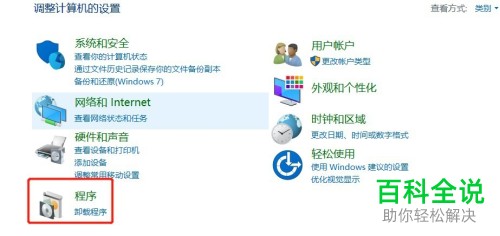
5. 点击红色框的【程序和功能】
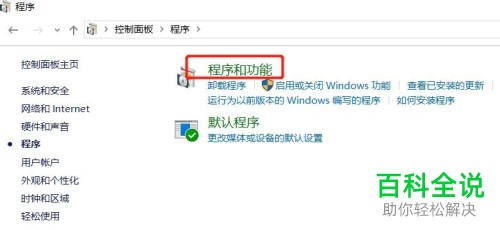
6. 点击左侧红色框的【查看已安装的更新】

7. 如图红色框中,我们可以看到系统已安装的更新

以上就是Windows10系统中看到电脑程序中已经安装的更新的办法。